
常にヘッドフォンを携帯しなければならない人がいます。あなたがこの個人のグループの一員であり、AirPods の所有者である場合は、その方法に関する私たちの投稿をご覧ください。 AirPodsをアップデートする それはあなたが必要とするすべてです。
それを知っている AirPods を最新の状態に保つ それはその操作にとって非常に重要になります。 ただし、iPhone や iPad などの他の Apple デバイスとは異なり、 アラームはありません 新しいファームウェアをインストールする準備ができていることを通知します。
このため、場合によっては 新しいファームウェアを強制インストールする AirPods が正常に動作し続けるようにするには、. このため、私たちはあなたができることをお伝えします ファームウェアのバージョンを見つける AirPods が必要とするもの。
AirPods のファームウェア バージョンを確認する手順
iPhoneで
Apple は AirPods が使用するファームウェアを更新します 散発的に。 新しい機能が追加されることもあれば、ヘッドフォンを iPhone に接続する際のバグを修正するための更新に過ぎない場合もあります。
まず、AirPods のファームウェアのバージョンを確認するには、次のようにします。
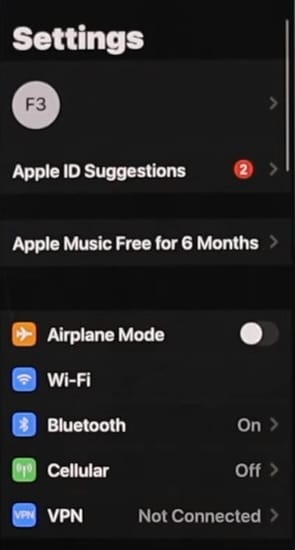
- AirPods を iPhone に接続する必要があります。
- 次に、Apple モバイルの設定を入力します。
- «に移動します » そして «AirPods from» というセクションを探します
- そのセクションに入ると、さまざまなオプションが表示されます。
- 「でバージョン» ヘッドフォンのファームウェア バージョンが表示されます。
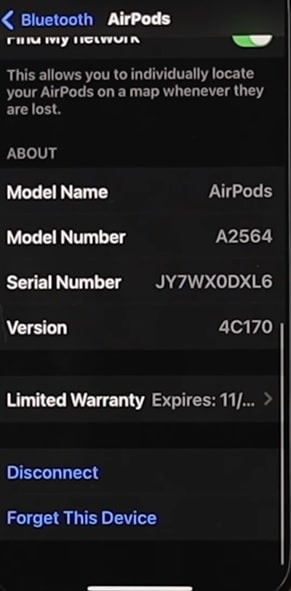
iPadの場合
多くの人が AirPods を他の Apple デバイスと一緒に使用しており、iPad もその XNUMX つです。 iPadをお持ちでご希望の方は AirPodsをアップデートする 好きなコンテンツを聴き続けるには、次の手順に従うだけです。
- iPad で [設定] に移動します。
- 次に、「Bluetooth」に移動し、小文字の「i」が反映されたボタンをタップします。
- そこにいると、AirPodsが表示されます あなたが割り当てた名前で。
- 「情報」セクションに到達するまで下にスクロールします。
- そこでは、AirPods からのさまざまなデータが表示されます。 そのファームウェアのバージョンを含みます。
Mac
Macコンピュータの所有者として、 あなたも見つけることができます AirPods のファームウェア バージョンは何ですか。 それを確認するには、次の手順に従ってください。
- Macコンピューターで、オプションを押します «オプシオン» Apple ロゴのあるメニューを選択している間。
- 次に、アクセスする必要があります «システムインフォメーション"
- 次に、「Bluetooth」に移動して、AirPods の下にあるファームウェアのバージョンを探します。
Mac で macOS Ventura を実行している場合は、次の手順でファームウェアを確認することもできます。
- Mac のメイン メニューに移動し、[システム設定] をクリックします。
- 「Bluetooth」に移動し、「情報」をクリックします。
- 最後に、それはあなたに表示されます AirPods のファームウェア バージョン ヘッドフォンの名前の横にある
AirPods の最新ファームウェア バージョン
次のリストでは、Apple が新しい AirPods 用に開発した最新バージョンを紹介します。
- バージョン 5B58: 第 XNUMX 世代 AirPods Pro 用。
- バージョン 5B59: 第 XNUMX 世代の AirPods 用。
- バージョン 5B59: 第 XNUMX 世代および第 XNUMX 世代の AirPods 用。
- バージョン 5B59: AirPods Max 用。
- バージョン 6.8.8: 第 XNUMX 世代の AirPods 用。
新しい AirPods ファームウェア バージョンでの修正
バージョン 5B59
この新しいファームウェアで、Apple は決定しました。 いくつかのバグを修正 新しい拡張機能を追加します。
バージョン 5B58
そのような AirPods のファームウェア バージョン いくつかのバグを修正 新しい改善を追加します。
バージョン 5A377
バージョン 5A377 では、機能が追加され、いくつかのバグが修正されています。
バージョン 5A374
バージョン 5A37A では、新しい機能が追加され、サポートするためにいくつかの機能が追加されました。 新しい AirPods Pro 第XNUMX世代。
AirPods をアップデートする手順

AirPodsをアップデートする具体的な方法はありませんので、 これを達成する方法は非常に簡単です。 続行する前に、ファームウェアのバージョンを確認する必要があります AirPods.
調査した後、次の手順を実行できます。
- AirPods をケースから取り出さないでください。
- 充電器をケースに差し込みます。
- ヘッドフォンは、iPhone または Mac コンピュータに接続する必要があります。
- AirPods を接続したままにしておく必要があります。
- しばらくお待ちください 更新が行われるようにします。
AirPods が 100% 充電されている場合、 それははるかに簡単になります AirPods が問題なく更新されること。
これが唯一の方法です AirPodsをアップデートする AirPods が更新されるのを待つだけで、AirPods が再び使用できるようになります。
ご覧のように、 AirPodsをアップデートする それは簡単なプロセスです。 知っておく必要があるのは、ヘッドフォンのファームウェアのバージョンだけです。 その後、更新に進むことができます。
最後に、AirPods を更新する方法に関する投稿が役に立った場合は、他にも多くのチュートリアルがあります。 問題を解決するための多くの Apple デバイス用のさまざまなチュートリアルがあります。